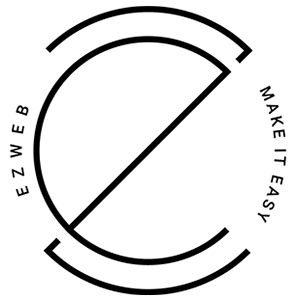ឧបករណ៍(ធាតុក្រាហ្វិក)
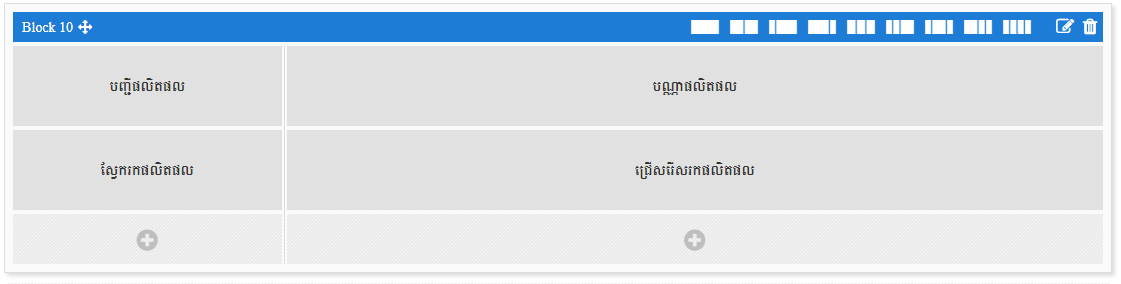
តាមលំដាប់ពីឆ្វេងទៅស្តាំ ៖
- ជ្រើសទំព័រប្លង់ដើម្បីរចនាប្លង់ឡើងវិញ
- ប៊ូតុងបង្កើតទំព័រ បានប្រើដើម្បីបង្កើតទំព័រថ្មី ដែលមានភ្ជប់តំណបញ្ចូលដោយខ្លួនឯង។
បន្ថែមទំព័រថ្មី
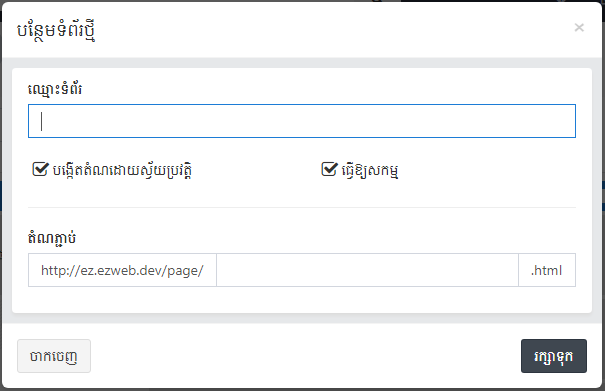
(*) ពិនិត្យ បង្កើតតំណដោយស្វ័យប្រវត្តិ ដើម្បីប្រព័ន្ធបង្កើត តំណភ្ជាប់ តាម ឈ្មោះគេហទំព័រ , សូមដោះធីក ដើម្បីបញ្ចូលដោយស្វ័យប្រវត្តិ តំណភ្ជាប់ ។
ប្លុក
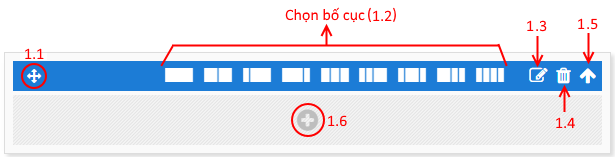
- 1.1 ផ្លាស់ទីសម្រាប់ប្លុក តាមបំណងដែលអ្នកចូលចិត្ត។
- 1.2 មាន 9 ប្រភេទប្លង់ដើម្បីជ្រើសរើស ៖ 1ជួរឈរ 2ជួរឈរស្មើ 2ជួរឈរតូចធំ 2ជួរឈរធំតូច 3ជួរឈរស្មើ 3ជួរតូចតូចធំ 3ជួរឈរតូចធំតូច 3ជួរឈរធំតូចតូច 4ជួរឈរគឺស្មើគ្នា។
- 1.3 កែសម្រួលប្លុក ៖
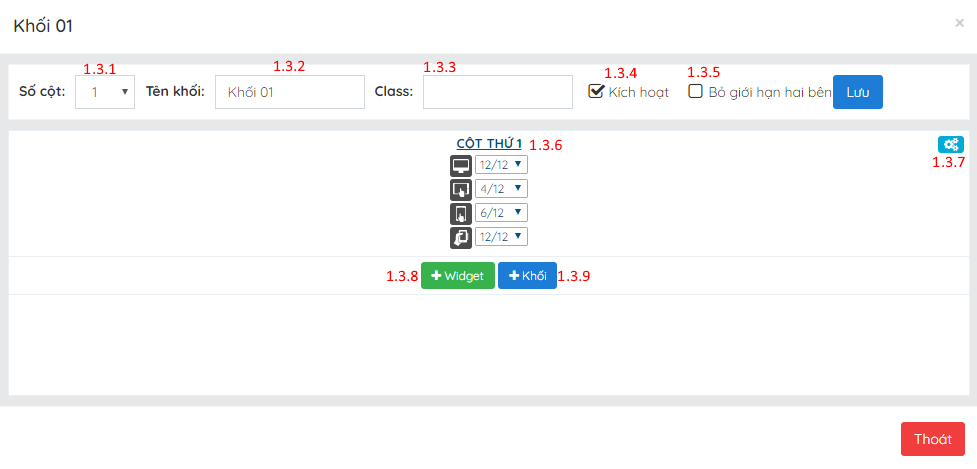
- 1.3.1. ជ្រើសចំនួនជួរឈរដើម្បីបង្ហាញប្លុក។ ចុចរក្សាទុកដើម្បីអនុវត្ត។
- 1.3.2. ដាក់ឈ្មោះឲ្យប្លុក
- 1.3.3. កំណត់ថ្នាក់បន្ថែមសម្រាប់ប្លុក ប្រើដើម្បីកែសម្រួលចំណុចប្រទាក់ដោយប្រើ CSS កែសម្រួលផ្ទាល់ខ្លួន។
- 1.3.4.លាក់ / បង្ហាញប្លុកនៅលើគេហទំព័រ។
- 1.3.5. ចុចធីក ដើម្បីឲ្យទទឹងនៃប្លុកពេញអេក្រង់។
- 1.3.6. ប្ដូរការបង្ហាញតាមបំណង នៅលើឧបករណ៍នីមួយៗ សម្រាប់ជួរឈរនីមួយៗ នៅក្នុងប្លុក។
- 1.3.7. ប៊ូតុងពង្រីក ប្តូរឧបករណ៍តាមបំណង ដើម្បីបន្ថែមសម្រាប់ជួរឈរ។
- 1.3.8. បន្ថែមធាតុក្រាហ្វិកទៅជាជួរឈរ។
- 1.3.9. បន្ថែមប្លុកសម្រាប់ជួរឈរ។
- 1.4. លុបប្លុក។
- 1.5. ផ្លាស់ទីប្លុកឡើងលើ។
- 1.6. បន្ថែមថ្មីធាតុក្រាហ្វិក ឬប្លុកតូច។
ធាតុក្រាហ្វិក(Widget)
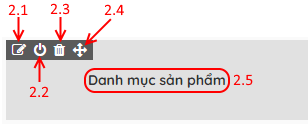
- 2.1. កែសម្រួលធាតុក្រាហ្វិក។
- 2.2. បើក / បិទធាតុក្រាហ្វិក។ ធាតុក្រាហ្វិកត្រូវបានបិទនឹងបង្ហាញចំណងជើងពណ៌ក្រហម។
- 2.3. លុបធាតុក្រាហ្វិក។
- 2.4. ផ្លាស់ទីធាតុក្រាហ្វិកតាមចំណងចិត្ត។
- 2.5. ចំណងជើងធាតុក្រាហ្វិក។
ធាតុក្រាហ្វិកបែងចែកដោយវត្ថុ
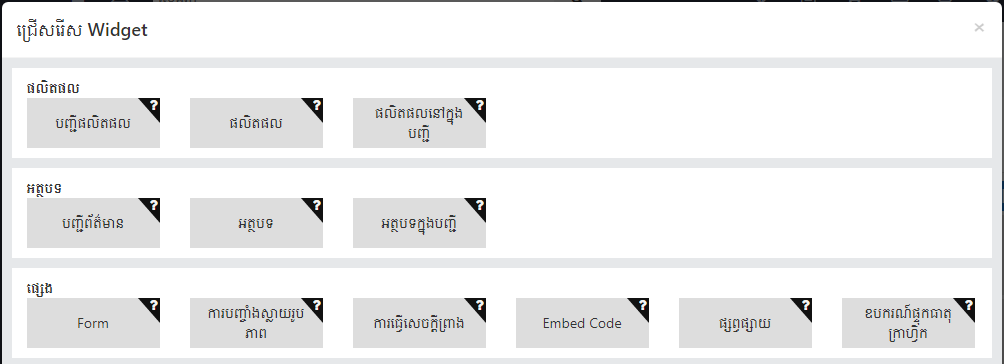
ផលិតផល
ប្រភេទផលិតផល
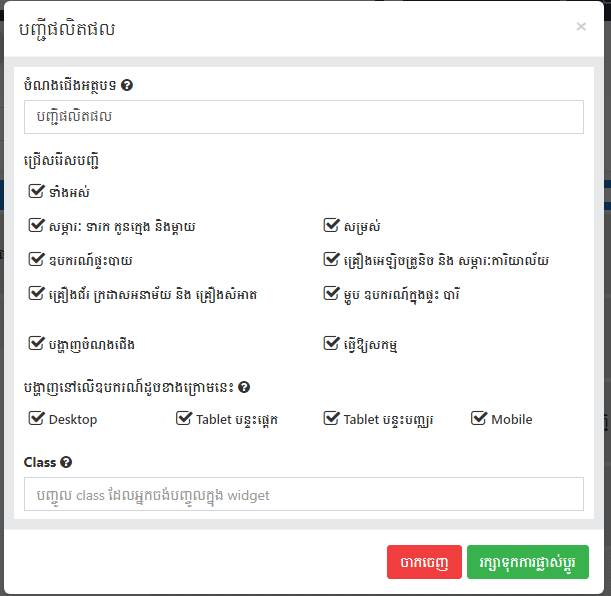
- ចំណងជើង : បញ្ចូលចំណងជើងសម្រាប់ធាតុក្រាហ្វិក, លំនាំដើម "ប្រភេទផលិតផល" ។
- ជ្រើសរើសប្រភេទ ៖ ជ្រើសរើសទាំងអស់ដើម្បីបង្ហាញ បណ្តាប្រភេទដែលមាន, ជ្រើសរើសប្រភេទនីមួយៗដោយឡែក ដើម្បីបង្ហាញតែប្រភេទដែលបានជ្រើសរើស។
- បង្ហាញចំណងជើង ៖ ចុចធីក ដើម្បីបង្ហាញចំណងជើងដែលបានបញ្ចូល។
- ធ្វើឱ្យសកម្ម ៖ ចុចធីក ដើម្បីបង្ហាញធាតុក្រាហ្វិកបច្ចុប្បន្ន។
- បានបង្ហាញនៅលើឧបករណ៍ខាងក្រោម ៖ ចុចធីក បណ្តាឧបករណ៍ ដែលចង់បង្ហាញធាតុក្រាហ្វិកបច្ចុប្បន្ន។
- ថ្នាក់ ៖ បញ្ចូលឈ្មោះថ្នាក់ ដើម្បីបន្ថែមទៅធាតុក្រាហ្វិក សម្រាប់ CSS កែសម្រួលផ្ទាល់ខ្លួន។
ផលិតផល
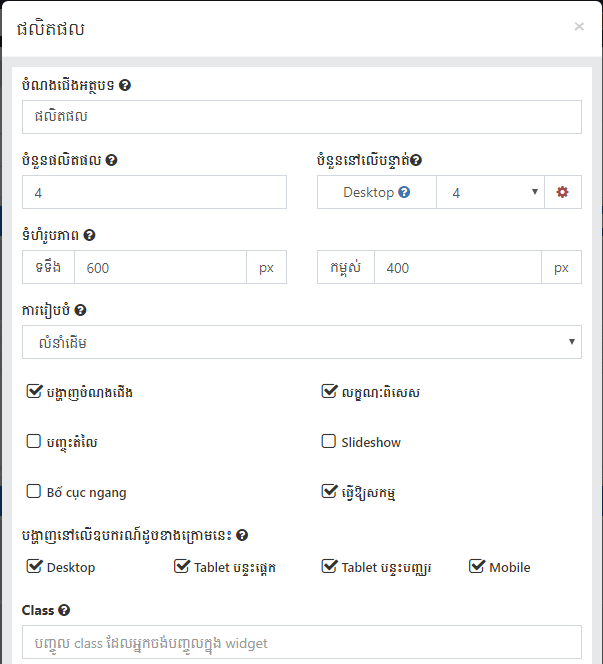
- ចំណងជើង ៖ បញ្ចូលចំណងជើងសម្រាប់ធាតុក្រាហ្វិក ដែលជា "ផលិតផល" លំនាំដើម។
- ចំនួនផលិតផល : បញ្ចូលចំនួនផលិតផលដែលអ្នកចង់បង្ហាញ។
- បរិមាណក្នុងបន្ទាត់នីមួយៗ ៖ លេខផលិតផល នឹងត្រូវបានបង្ហាញនៅលើបន្ទាត់នីមួយៗ។ អ្នកក៏អាចកែសម្រួលលេខនៅលើបន្ទាត់នីមួយៗ ដើម្បីផ្គូផ្គងសមាមាត្រអេក្រង់នៃឧបករណ៍នីមួយៗ ដោយចុចរូបតំណាង រង់វង់មូល ជាប់នៅក្បែរ។
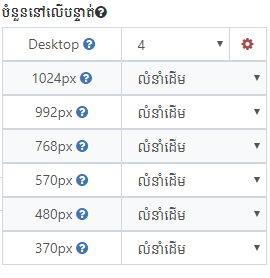
-
ទំហំរូបភាព ៖ កំណត់ទទឹង និងកំពស់ នៃរូបភាពតូចៗនៅក្នុងប្លុក ផលិតផលដែលបង្ហាញ នៅក្នុងធាតុក្រាហ្វិកបច្ចុប្បន្ន។ ឯកតា px ។
-
តម្រៀប ៖ តាមលំដាប់លំដោយ។
-
លំនាំដើម ៖ តម្រៀបតាមជួរផលិតផលពីទាបទៅខ្ពស់ និង ប្រតិទិនដែលបង្ហាញ ផលិតផលពីថ្មីទៅចាស់។
- ឈ្មោះពី A ដល់ Z ។
- ឈ្មោះពី Z ទៅ A ។
- ថ្មីបំផុត ៖ ផលិតផលថ្មីតម្រៀបជាមុន។
- ចាស់បំផុត ៖ ផលិតផលចាស់តម្រៀបជាមុន។.
-
បង្ហាញចំណងជើង ៖ ចុចធីក ដើម្បីបង្ហាញចំណងជើងដែលបានបញ្ចូល។
-
លេចធ្លោ ៖ ចុចធីក ដើម្បីបង្ហាញបណ្តាផលិតផលលេចធ្លោ។
-
ការបញ្ចុះតំលៃ ៖ ចុចធីក ដើម្បីបង្ហាញផលិតផលបញ្ចុះតំលៃ (ដែលមានតម្លៃលក់ ទាបជាងតំលៃដែលបានចុះបញ្ជី) ។
-
បញ្ចាំងស្លាយ ៖ ចុចធីក ដើម្បីបង្ហាញបញ្ជីផលិតផល ក្នុងធាតុក្រាហ្វិកជាការបញ្ចាំងស្លាយ។
-
រប្លង់ផ្ដេក ៖ ចុចធីក ដើម្បីបង្ហាញបញ្ជីផលិតផល ក្នុងធាតុក្រាហ្វិកជាប្លង់ផ្ដេក។
-
ធ្វើឱ្យសកម្ម ៖ ចុចធីក ដើម្បីបង្ហាញធាតុក្រាហ្វិកបច្ចុប្បន្ន។
-
បង្ហាញលើឧបករណ៍ខាងក្រោម ៖ ចុចធីក បណ្តាឧបករណ៍ដែលចង់ បង្ហាញធាតុក្រាហ្វិកបច្ចុប្បន្ន។
-
ថ្នាក់ ៖ បញ្ចូលឈ្មោះថ្នាក់ ដើម្បីបន្ថែមទៅធាតុក្រាហ្វិក ប្រើសម្រាប់ CSS ក្រែសម្រួលផ្ទាល់ខ្លួន។
ផលិតផលតាមប្រភេទ
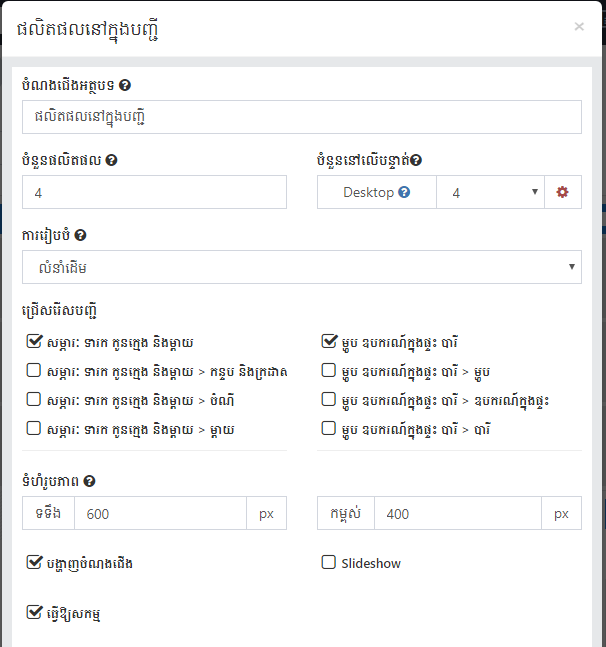
- ចំណងជើង ៖ បញ្ចូលចំណងជើងសម្រាប់ធាតុក្រាហ្វិក, ដើមលំនាំ "ផលិតផលនៅក្នុងប្រភេទ" ។
- ចំនួនផលិតផល ៖ បញ្ចូលចំនួនផលិតផលចង់បង្ហាញ។
- បរិមាណក្នុងបន្ទាត់នីមួយៗ ៖ លេខផលិតផល នឹងត្រូវបានបង្ហាញនៅលើបន្ទាត់នីមួយៗ។ អ្នកក៏អាចកែសម្រួលលេខនៅលើបន្ទាត់នីមួយៗ ដើម្បីផ្គូផ្គងសមាមាត្រអេក្រង់នៃឧបករណ៍នីមួយៗ ដោយចុចរូបតំណាង រង់វង់មូល ជាប់នៅក្បែរ។
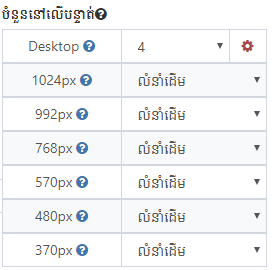
- ជ្រើសរើសប្រភេទ ៖ ជ្រើសរើសប្រភេទដែលត្រូវបានបង្ហាញ។
- ទំហំរូបភាព ៖ កំណត់ទទឹង និងកំពស់ នៃរូបភាពតូចៗនៅក្នុងប្លុក ផលិតផលដែលបង្ហាញ នៅក្នុងធាតុក្រាហ្វិកបច្ចុប្បន្ន។ ឯកតា px ។
-
- បង្ហាញចំណងជើង **៖ ចុចធីក ដើម្បីបង្ហាញចំណងជើងដែលបានបញ្ចូល។
- បញ្ចាំងស្លាយ ៖ ចុចធីក ដើម្បីបង្ហាញបញ្ជីផលិតផល ក្នុងធាតុក្រាហ្វិកជាការបញ្ចាំងស្លាយ។
- ធ្វើឱ្យសកម្ម ៖ ចុចធីក ដើម្បីបង្ហាញធាតុក្រាហ្វិកបច្ចុប្បន្ន។
- បង្ហាញលើឧបករណ៍ខាងក្រោម ៖ ចុចធីក បណ្តាឧបករណ៍ដែលចង់ បង្ហាញធាតុក្រាហ្វិកបច្ចុប្បន្ន។
- ថ្នាក់ ៖ បញ្ចូលឈ្មោះថ្នាក់ ដើម្បីបន្ថែមទៅធាតុក្រាហ្វិក ប្រើសម្រាប់ CSS ក្រែសម្រួលផ្ទាល់ខ្លួន។
ផលិតផលនេះស្ថិតនៅក្នុងប្រភេទបច្ចុប្បន្ន
ប្រើបានតែនៅក្នុងទំព័រ ប្រភេទផលិតផល។
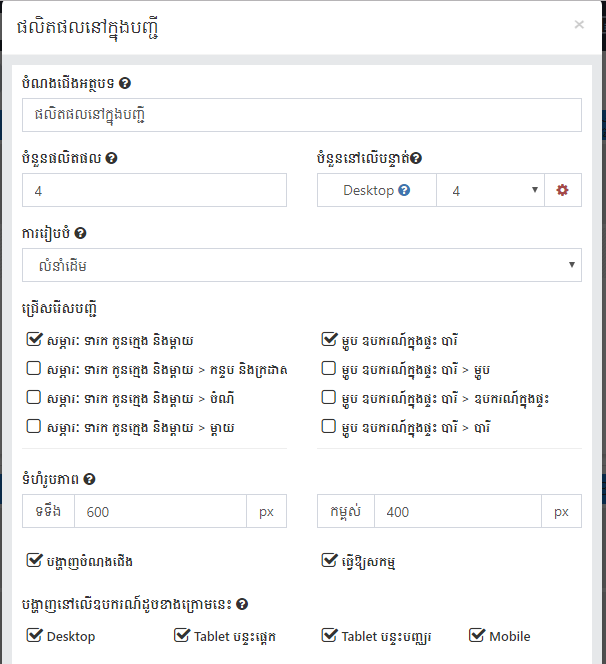
- ចំណងជើង ៖ បញ្ចូលចំណងជើងសម្រាប់ធាតុក្រាហ្វិក លំនំាដើម "ផលិតផលនៃប្រភេទបច្ចុប្បន្ន" ។
- បរិមាណក្នុងបន្ទាត់នីមួយៗ ៖ លេខផលិតផល នឹងត្រូវបានបង្ហាញនៅលើបន្ទាត់នីមួយៗ។ អ្នកក៏អាចកែសម្រួលលេខនៅលើបន្ទាត់នីមួយៗ ដើម្បីផ្គូផ្គងសមាមាត្រអេក្រង់នៃឧបករណ៍នីមួយៗ ដោយចុចរូបតំណាង រង់វង់មូល ជាប់នៅក្បែរ។
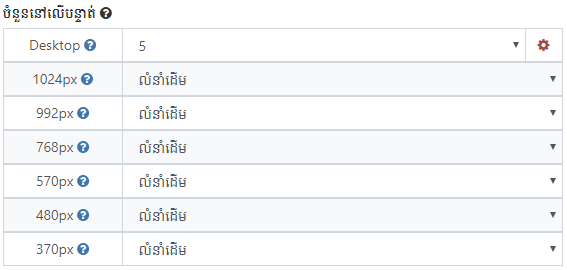
- ទំហំរូបភាព ៖ កំណត់ទទឹង និងកំពស់ នៃរូបភាពតូចៗនៅក្នុងប្លុក ផលិតផលដែលបង្ហាញ នៅក្នុងធាតុក្រាហ្វិកបច្ចុប្បន្ន។ ឯកតា px ។
- ធ្វើឱ្យសកម្ម ៖ ចុចធីក ដើម្បីបង្ហាញធាតុក្រាហ្វិកបច្ចុប្បន្ន។
- បង្ហាញលើឧបករណ៍ខាងក្រោម ៖ ចុចធីក បណ្តាឧបករណ៍ដែលចង់ បង្ហាញធាតុក្រាហ្វិកបច្ចុប្បន្ន។
- ថ្នាក់ ៖ បញ្ចូលឈ្មោះថ្នាក់ ដើម្បីបន្ថែមទៅធាតុក្រាហ្វិក ប្រើសម្រាប់ CSS ក្រែសម្រួលផ្ទាល់ខ្លួន។
តម្រងផលិតផល
ប្រើបានតែនៅក្នុងទំព័រប្រភេទផលិតផល និងផលិតផលទាំងអស់។
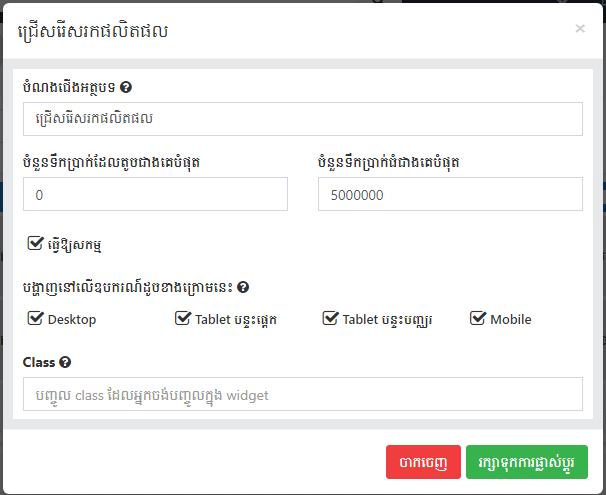
- ចំណងជើង ៖ បញ្ចូលចំណងជើងសម្រាប់ធាតុក្រាហ្វិក , លំនាំដើម "ផលិតផលនៃប្រភេទបច្ចុប្បន្ន" ។
- ចំនួនទឹកប្រាក់តិចបំផុត ៖ ចំនួនទឹកប្រាក់តិចបំផុត ដែលអាចជ្រើសរើសរបាររំកិលស្វែងរកផលិតផលតាមជួរតម្លៃ។
- ចំនួនទឹកប្រាក់ច្រើនបំផុត ៖ ចំនួនទឹកប្រាក់ច្រើនបំផុត ដែលអាចជ្រើសរើសរបាររំកិលស្វែងរកផលិតផលតាមតម្លៃ។
- ធ្វើឱ្យសកម្ម ៖ ចុចធីក ដើម្បីបង្ហាញធាតុក្រាហ្វិកបច្ចុប្បន្ន។
- បង្ហាញលើឧបករណ៍ខាងក្រោម ៖ ចុចធីក បណ្តាឧបករណ៍ដែលចង់ បង្ហាញធាតុក្រាហ្វិកបច្ចុប្បន្ន។
- ថ្នាក់ ៖ បញ្ចូលឈ្មោះថ្នាក់ ដើម្បីបន្ថែមទៅធាតុក្រាហ្វិក ប្រើសម្រាប់ CSS ក្រែសម្រួលផ្ទាល់ខ្លួន។
ព័ត៌មានលម្អិតផលិតផល
ប្រើបានតែ ក្នុងទំព័រព័ត៌មានលម្អិតផលិតផល។
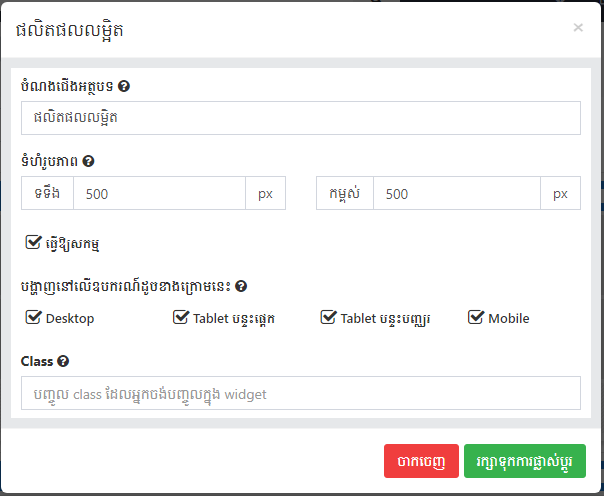
- ចំណងជើង ៖ បញ្ចូលចំណងជើងសម្រាប់ធាតុក្រាហ្វិក ដែលជា "ពត៌មានលំអិតផលិតផល" លំនាំដើម។
- ធ្វើឱ្យសកម្ម ៖ ចុចធីក ដើម្បីបង្ហាញធាតុក្រាហ្វិកបច្ចុប្បន្ន។
- បង្ហាញលើឧបករណ៍ខាងក្រោម ៖ ចុចធីក បណ្តាឧបករណ៍ ដែលចង់បង្ហាញធាតុក្រាហ្វិកបច្ចុប្បន្ន។
- ថ្នាក់ ៖ បញ្ចូលឈ្មោះថ្នាក់ ដើម្បីបន្ថែមទៅធាតុក្រាហ្វិក ប្រើសម្រាប់ CSS ក្រែសម្រួលផ្ទាល់ខ្លួន។
ផលិតផលដែលពាក់ព័ន្ធ
ប្រើបានតែក្នុងទំព័រ ព័ត៌មានលម្អិតផលិតផល។
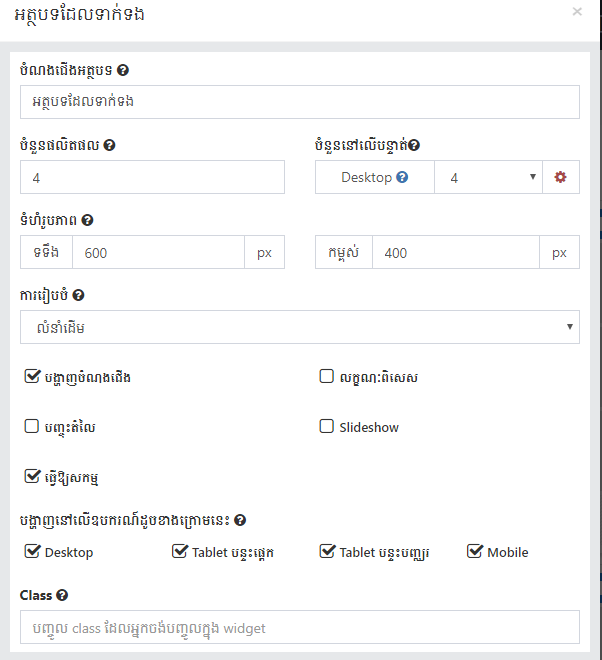
- ចំណងជើង ៖ បញ្ចូលចំណងជើងសម្រាប់ធាតុក្រាហ្វិកដែលជា "ពត៌មានលំអិតផលិតផល" លំនាំដើម។
- ចំនួនផលិតផល ៖ បញ្ចូលចំនួនផលិតផលដើម្បីបង្ហាញ។
- បរិមាណក្នុងបន្ទាត់នីមួយៗ ៖ លេខផលិតផល នឹងត្រូវបានបង្ហាញនៅលើបន្ទាត់នីមួយៗ។ អ្នកក៏អាចកែសម្រួលលេខនៅលើបន្ទាត់នីមួយៗ ដើម្បីផ្គូផ្គងសមាមាត្រអេក្រង់នៃឧបករណ៍នីមួយៗ ដោយចុចរូបតំណាង រង់វង់មូល ជាប់នៅក្បែរ។
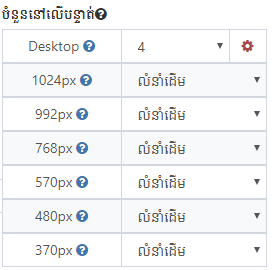
-
ទំហំរូបភាព ៖ កំណត់ទទឹង និងកំពស់ នៃរូបភាពតូចៗនៅក្នុងប្លុក ផលិតផលដែលបង្ហាញ នៅក្នុងធាតុក្រាហ្វិកបច្ចុប្បន្ន។ ឯកតា px ។
-
តម្រៀប ៖ តាមលំដាប់
-
លំនាំដើម ៖ តម្រៀបតាមជួរផលិតផលពីទាបទៅខ្ពស់ និង ប្រតិទិនដែលបង្ហាញ ផលិតផលពីថ្មីទៅចាស់។
- ឈ្មោះពី A ដល់ Z ។ - ឈ្មោះពី Z ទៅ A ។ - ថ្មីបំផុត ៖ ផលិតផលថ្មី តម្រៀបជាមុន។ - ចាស់បំផុត ៖ ផលិតផលចាស់តម្រៀបជាមុន។
-
បង្ហាញចំណងជើង ៖ ចុចធីក ដើម្បីបង្ហាញចំណងជើងដែលបានបញ្ចូល។
-
លេចធ្លោ ៖ ចុចធីក ដើម្បីបង្ហាញបណ្តាផលិតផលលេចធ្លោ។
-
ការបញ្ចុះតំលៃ ៖ ចុចធីក ដើម្បីបង្ហាញផលិតផលបញ្ចុះតំលៃ (ដែលមានតម្លៃលក់ ទាបជាងតំលៃដែលបានចុះបញ្ជី) ។
-
បញ្ចាំងស្លាយ ៖ ចុចធីក ដើម្បីបង្ហាញបញ្ជីផលិតផល ក្នុងធាតុក្រាហ្វិកជាការបញ្ចាំងស្លាយ។
-
ធ្វើឱ្យសកម្ម ៖ ចុចធីក ដើម្បីបង្ហាញធាតុក្រាហ្វិកបច្ចុប្បន្ន។
-
បង្ហាញលើឧបករណ៍ខាងក្រោម ៖ ចុចធីក បណ្តាឧបករណ៍ដែលចង់ បង្ហាញធាតុក្រាហ្វិកបច្ចុប្បន្ន។
-
ថ្នាក់ ៖ បញ្ចូលឈ្មោះថ្នាក់ ដើម្បីបន្ថែមទៅធាតុក្រាហ្វិក ប្រើសម្រាប់ CSS ក្រែសម្រួលផ្ទាល់ខ្លួន។
ស្វែងរកផលិតផល
ប្រើបានតែ នៅក្នុងទំព័រស្វែងរក។ បង្ហាញលទ្ធផល ស្វែងរកផលិតផល នៅពេលប្រើប្រអប់ស្វែងរក នៅផ្នែកខាងលើនៃគេហទំព័រ។
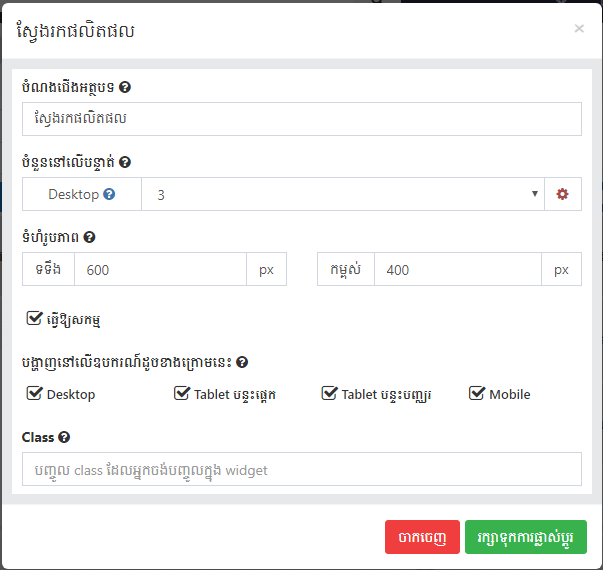
- ចំណងជើង : បញ្ចូលចំណងជើងសម្រាប់ធាតុក្រាហ្វិកដែលជា "លទ្ធផលស្វែងរក" លំនាំដើម។
- បរិមាណក្នុងបន្ទាត់នីមួយៗ ៖ លេខផលិតផល នឹងត្រូវបានបង្ហាញនៅលើបន្ទាត់នីមួយៗ។ អ្នកក៏អាចកែសម្រួលលេខនៅលើបន្ទាត់នីមួយៗ ដើម្បីផ្គូផ្គងសមាមាត្រអេក្រង់នៃឧបករណ៍នីមួយៗ ដោយចុចរូបតំណាង រង់វង់មូល ជាប់នៅក្បែរ។
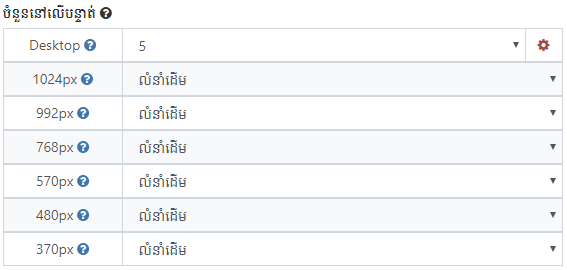
- ចំណងជើង ៖ បញ្ចូលចំណងជើងសម្រាប់ធាតុក្រាហ្វិក ដែលជា "ព័ត៌មានលំអិតផលិតផល" លំនាំដើម។
- ធ្វើឱ្យសកម្ម ៖ ចុចធីក ដើម្បីបង្ហាញធាតុក្រាហ្វិកបច្ចុប្បន្ន។
- បង្ហាញលើឧបករណ៍ខាងក្រោម ៖ ចុចធីក បណ្តាឧបករណ៍ ដែលចង់បង្ហាញធាតុក្រាហ្វិកបច្ចុប្បន្ន។
- ថ្នាក់ ៖ បញ្ចូលឈ្មោះថ្នាក់ ដើម្បីបន្ថែមទៅធាតុក្រាហ្វិក ប្រើសម្រាប់ CSS ក្រែសម្រួលផ្ទាល់ខ្លួន។
អត្ថបទ
ប្រភេទអត្ថបទ
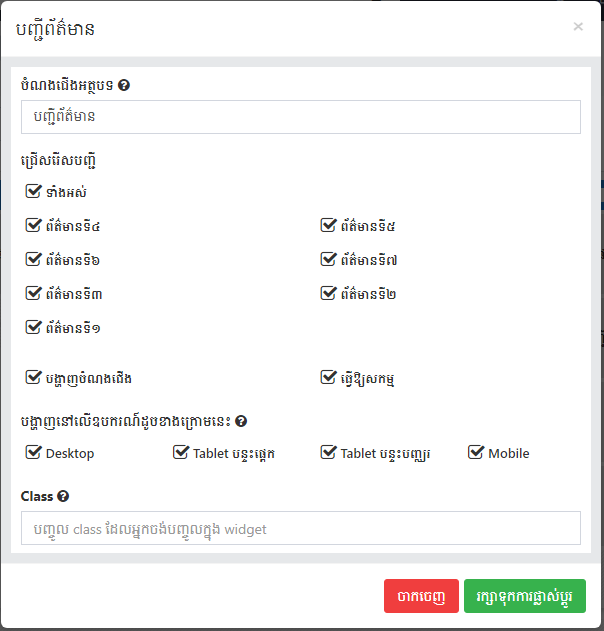
- ចំណងជើង ៖ បញ្ចូលចំណងជើងសម្រាប់ធាតុក្រាហ្វិក , លំនាំដើម "ប្រភេទអត្ថបទ" ។
- ជ្រើសរើសប្រភេទ ៖ ជ្រើសរើសទាំងអស់ដើម្បីបង្ហាញ បណ្តាប្រភេទដែលមាន, ជ្រើសរើសប្រភេទដោយឡែកដើម្បីបង្ហាញតែប្រភេទដែលបានជ្រើសរើស។
- ការបង្ហាញចំណងជើង ៖ ចុចធីក ដើម្បីបង្ហាញចំណងជើងដែលបានបញ្ចូល។
- ធ្វើឱ្យសកម្ម ៖ ចុចធីក ដើម្បីបង្ហាញធាតុក្រាហ្វិកបច្ចុប្បន្ន។
- បង្ហាញលើឧបករណ៍ខាងក្រោម ៖ ចុចធីក បណ្តាឧបករណ៍ដែលចង់ បង្ហាញធាតុក្រាហ្វិកបច្ចុប្បន្ន។
- ថ្នាក់ ៖ បញ្ចូលឈ្មោះថ្នាក់ ដើម្បីបន្ថែមទៅធាតុក្រាហ្វិក ប្រើសម្រាប់ CSS ក្រែសម្រួលផ្ទាល់ខ្លួន។
អត្ថបទ
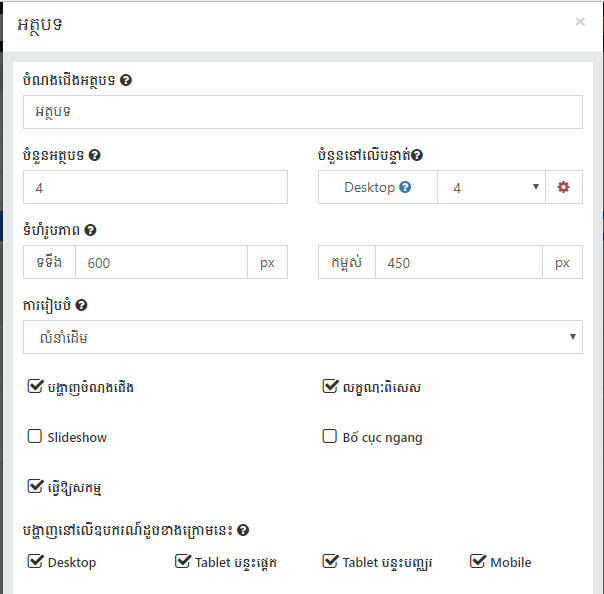
- ចំណងជើង : បញ្ចូលចំណងជើងសម្រាប់ធាតុក្រាហ្វិក, "អត្ថបទ" លំនាំដើម។
- ចំនួនព័ត៌មាន ៖ បញ្ចូលចំនួនអត្ថបទដែលចង់បង្ហាញ។
-
- បរិមាណក្នុងបន្ទាត់នីមួយៗ ៖ លេខផលិតផល នឹងត្រូវបានបង្ហាញនៅលើបន្ទាត់នីមួយៗ។ អ្នកក៏អាចកែសម្រួលលេខនៅលើបន្ទាត់នីមួយៗ ដើម្បីផ្គូផ្គងសមាមាត្រអេក្រង់នៃឧបករណ៍នីមួយៗ ដោយចុចរូបតំណាង រង់វង់មូល ជាប់នៅក្បែរ។
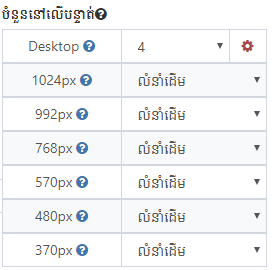
-
ទំហំរូបភាព ៖ កំណត់ទទឹង និងកំពស់ នៃរូបភាពតូចៗនៅក្នុងប្លុក ផលិតផលដែលបង្ហាញ នៅក្នុងធាតុក្រាហ្វិកបច្ចុប្បន្ន។ ឯកតា px ។
-
តម្រៀប ៖ តាមលំដាប់
-
លំនាំដើម ៖ តម្រៀបតាមជួរនៃអត្ថបទពីទាបទៅខ្ពស់ និង ប្រតិទិនដែលបង្ហាញ នៃអត្ថបទពីថ្មីទៅចាស់។
- ឈ្មោះពី A ដល់ Z ។- ឈ្មោះពី Z ទៅ A ។ - ថ្មីបំផុត ៖ អត្ថបទថ្មី តម្រៀបជាមុន។ - ចាស់បំផុត ៖អត្ថបទចាស់ តម្រៀបជាមុន។
-
បង្ហាញចំណងជើង ៖ ចុចធីក ដើម្បីបង្ហាញចំណងជើងដែលបានបញ្ចូល។
-
លេចធ្លោ ៖ ចុចធីក ដើម្បីបង្ហាញបណ្តាអត្ថបទលេចធ្លោ។
-
បញ្ចាំងស្លាយ ៖ ចុចធីក ដើម្បីបង្ហាញបញ្ជីអត្ថបទ ក្នុងធាតុក្រាហ្វិកជាការបញ្ចាំងស្លាយ។
-
ប្លង់ផ្ដេក ៖ បណ្តាប្លុកលំនាំដើមអត្ថបទនឹងបង្ហាញរូបភាពតូច ចំណងជើងសេចក្ដីពណ៌នានៃអត្ថបទនៅក្នុងប្លង់បញ្ឈរ។ ចុចធីកដើម្បីបង្ហាញប្លុកអត្ថបទ នៅក្នុងទ្រង់ទ្រាយប្លង់ផ្ដេក ជាមួយចំណងជើង និងការពណ៌នានៅខាងស្តាំនៃរូបភាពតូច។
-
ធ្វើឱ្យសកម្ម ៖ ចុចធីក ដើម្បីបង្ហាញធាតុក្រាហ្វិកបច្ចុប្បន្ន។
-
បង្ហាញលើឧបករណ៍ខាងក្រោម ៖ ចុចធីក បណ្តាឧបករណ៍ដែលចង់ បង្ហាញធាតុក្រាហ្វិកបច្ចុប្បន្ន។
-
ថ្នាក់ ៖ បញ្ចូលឈ្មោះថ្នាក់ ដើម្បីបន្ថែមទៅធាតុក្រាហ្វិក ប្រើសម្រាប់ CSS ក្រែសម្រួលផ្ទាល់ខ្លួន។
អត្ថបទតាមប្រភេទ
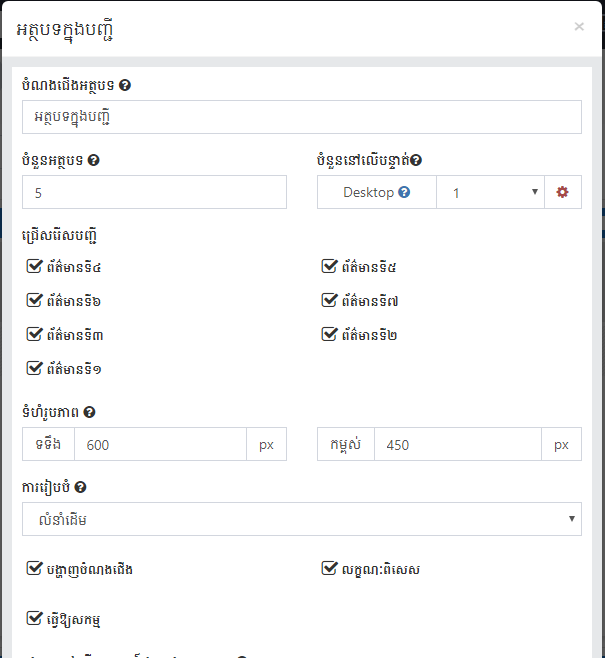
- ចំណងជើង ៖បញ្ចូលចំណងជើងសម្រាប់ធាតុក្រាហ្វិក, លំនាំដើម "អត្ថបទនៅក្នុងប្រភេទ" ។
- ចំនួនព័ត៌មាន ៖ បញ្ចូលចំនួនអត្ថបទដែលចង់បង្ហាញ។
- បរិមាណក្នុងបន្ទាត់នីមួយៗ ៖ លេខផលិតផល នឹងត្រូវបានបង្ហាញនៅលើបន្ទាត់នីមួយៗ។ អ្នកក៏អាចកែសម្រួលលេខនៅលើបន្ទាត់នីមួយៗ ដើម្បីផ្គូផ្គងសមាមាត្រអេក្រង់នៃឧបករណ៍នីមួយៗ ដោយចុចរូបតំណាង រង់វង់មូល ជាប់នៅក្បែរ។
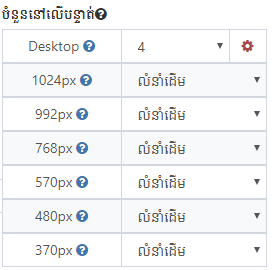
-
ជ្រើសរើសប្រភេទ ៖ ជ្រើសរើសប្រភេទដែលបានបង្ហាញ។
-
ទំហំរូបភាព ៖ កំណត់ទទឹង និងកំពស់ នៃរូបភាពតូចៗនៅក្នុងប្លុក ផលិតផលដែលបង្ហាញ នៅក្នុងធាតុក្រាហ្វិកបច្ចុប្បន្ន។ ឯកតា px ។
-
តម្រៀប ៖ តាមលំដាប់
-
លំនាំដើម ៖ តម្រៀបតាមលំដាប់ជួរនៃអត្ថបទពីទាបទៅខ្ពស់ និង ប្រតិទិនដែលបង្ហាញ នៃអត្ថបទពីថ្មីទៅចាស់។
- ឈ្មោះពី A ដល់ Z ។ - ឈ្មោះពី Z ទៅ A ។ - ថ្មីបំផុត ៖ អត្ថបទថ្មី តម្រៀបជាមុន។ - ចាស់បំផុត ៖អត្ថបទចាស់ តម្រៀបជាមុន។
-
បញ្ចាំងស្លាយ ៖ ចុចធីក ដើម្បីបង្ហាញបញ្ជីអត្ថបទ ក្នុងធាតុក្រាហ្វិកជាការបញ្ចាំងស្លាយ។
-
ធ្វើឱ្យសកម្ម ៖ ចុចធីក ដើម្បីបង្ហាញធាតុក្រាហ្វិកបច្ចុប្បន្ន។
-
បង្ហាញលើឧបករណ៍ខាងក្រោម ៖ ចុចធីក បណ្តាឧបករណ៍ ដែលចង់បង្ហាញធាតុក្រាហ្វិកបច្ចុប្បន្ន។
-
ថ្នាក់ ៖ បញ្ចូលឈ្មោះថ្នាក់ ដើម្បីបន្ថែមទៅធាតុក្រាហ្វិក ប្រើសម្រាប់ CSS ក្រែសម្រួលផ្ទាល់ខ្លួន។
អត្ថបទនៃប្រភេទបច្ចុប្បន្ន
ប្រើបានតែនៅក្នុងទំព័រនៃប្រភេទអត្ថបទ។
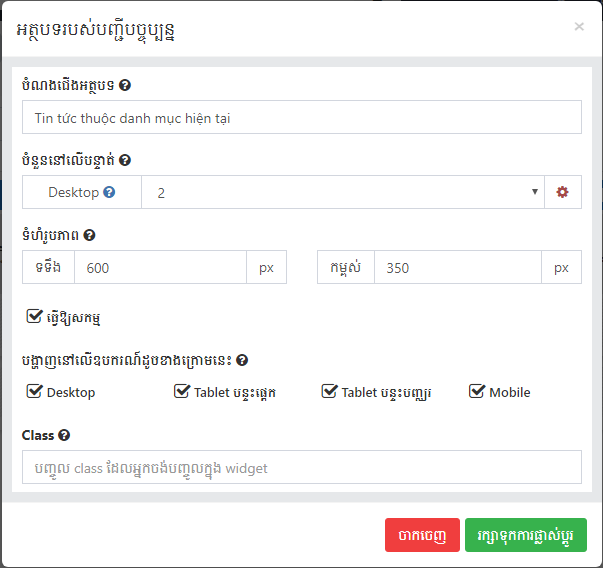
- ចំណងជើង ៖ បញ្ចូលចំណងជើងសម្រាប់ធាតុក្រាហ្វិក, "អត្ថបទនៃប្រភេទបច្ចុប្បន្ន" លំនាំដើម។
- បរិមាណក្នុងបន្ទាត់នីមួយៗ ៖ លេខអត្ថបទ នឹងត្រូវបានបង្ហាញនៅលើបន្ទាត់នីមួយៗ។ អ្នកក៏អាចកែសម្រួលលេខនៅលើបន្ទាត់នីមួយៗ ដើម្បីផ្គូផ្គងសមាមាត្រអេក្រង់នៃឧបករណ៍នីមួយៗ ដោយចុចរូបតំណាង រង់វង់មូល ជាប់នៅក្បែរ។
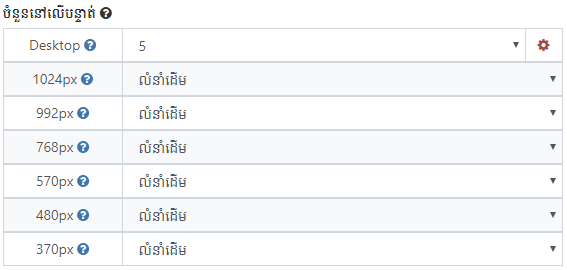
- ទំហំរូបភាព ៖ កំណត់ទទឹង និងកំពស់ នៃរូបភាពតូចៗនៅក្នុងប្លុក ផលិតផលដែលបង្ហាញ នៅក្នុងធាតុក្រាហ្វិកបច្ចុប្បន្ន។ ឯកតា px ។
- ធ្វើឱ្យសកម្ម ៖ ចុចធីក ដើម្បីបង្ហាញធាតុក្រាហ្វិកបច្ចុប្បន្ន។
- បង្ហាញលើឧបករណ៍ខាងក្រោម ៖ ចុចធីក បណ្តាឧបករណ៍ ដែលចង់បង្ហាញធាតុក្រាហ្វិកបច្ចុប្បន្ន។
- ថ្នាក់ ៖ បញ្ចូលឈ្មោះថ្នាក់ ដើម្បីបន្ថែមទៅធាតុក្រាហ្វិក ប្រើសម្រាប់ CSS ក្រែសម្រួលផ្ទាល់ខ្លួន។
អត្ថបទទាំងអស់
ប្រើបានតែនៅក្នុងទំព័រអត្ថបទទាំងអស់
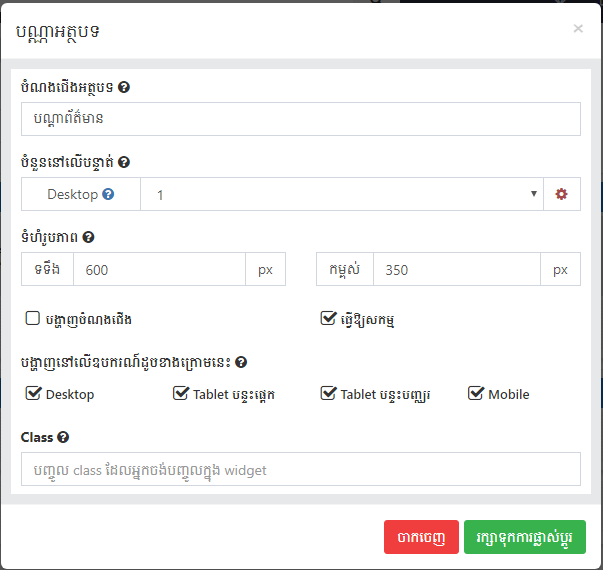
- ចំណងជើង ៖ បញ្ចូលចំណងជើងសម្រាប់ធាតុក្រាហ្វិក, "អត្ថបទទាំងអស់" លំនាំដើម។
- បរិមាណក្នុងបន្ទាត់នីមួយៗ ៖ លេខផលិតផល នឹងត្រូវបានបង្ហាញនៅលើបន្ទាត់នីមួយៗ។ អ្នកក៏អាចកែសម្រួលលេខនៅលើបន្ទាត់នីមួយៗ ដើម្បីផ្គូផ្គងសមាមាត្រអេក្រង់នៃឧបករណ៍នីមួយៗ ដោយចុចរូបតំណាង រង់វង់មូល ជាប់នៅក្បែរ។
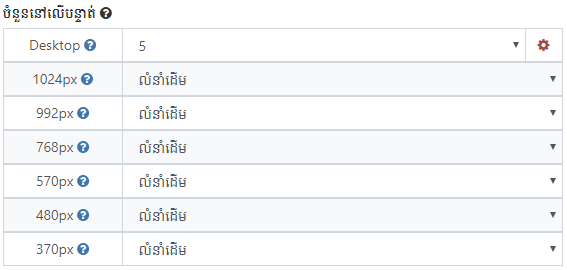
- ទំហំរូបភាព ៖ កំណត់ទទឹង និងកំពស់ នៃរូបភាពតូចៗនៅក្នុងប្លុក ផលិតផលដែលបង្ហាញ នៅក្នុងធាតុក្រាហ្វិកបច្ចុប្បន្ន។ ឯកតា px ។
- បង្ហាញចំណងជើង ៖ ចុចធីក ដើម្បីបង្ហាញចំណងជើងដែលបានបញ្ចូល។
- ធ្វើឱ្យសកម្ម ៖ ចុចធីក ដើម្បីបង្ហាញធាតុក្រាហ្វិកបច្ចុប្បន្ន។
- បង្ហាញលើឧបករណ៍ខាងក្រោម ៖ ចុចធីក បណ្តាឧបករណ៍ ដែលចង់បង្ហាញធាតុក្រាហ្វិកបច្ចុប្បន្ន។
- ថ្នាក់ ៖ បញ្ចូលឈ្មោះថ្នាក់ ដើម្បីបន្ថែមទៅធាតុក្រាហ្វិក ប្រើសម្រាប់ CSS ក្រែសម្រួលផ្ទាល់ខ្លួន។
អត្ថបទលំអិត
ប្រើបានតែ នៅក្នុងទំព័រសេចក្ដីលម្អិតអត្ថបទ។
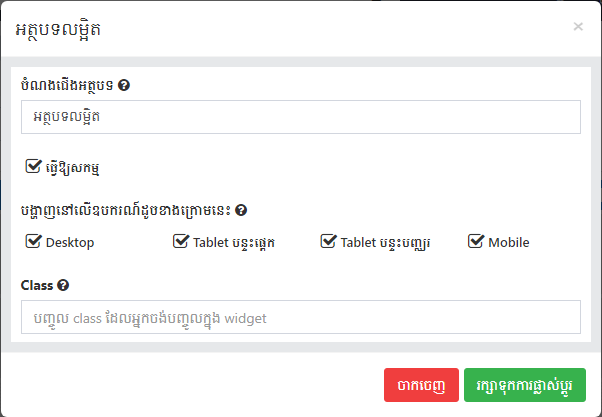
- ចំណងជើង ៖ បញ្ចូលចំណងជើងសម្រាប់ធាតុក្រាហ្វិក, "អត្ថបទលំអិត" លំនាំដើម។
- ធ្វើឱ្យសកម្ម ៖ ចុចធីក ដើម្បីបង្ហាញធាតុក្រាហ្វិកបច្ចុប្បន្ន។
- បង្ហាញលើឧបករណ៍ខាងក្រោម ៖ ចុចធីក បណ្តាឧបករណ៍ ដែលចង់បង្ហាញធាតុក្រាហ្វិកបច្ចុប្បន្ន។
- ថ្នាក់ ៖ បញ្ចូលឈ្មោះថ្នាក់ ដើម្បីបន្ថែមទៅធាតុក្រាហ្វិក ប្រើសម្រាប់ CSS ក្រែសម្រួលផ្ទាល់ខ្លួន។
អត្ថបទទាក់ទង
ប្រើបានតែ នៅក្នុងទំព័រសេចក្ដីលម្អិតអត្ថបទ។
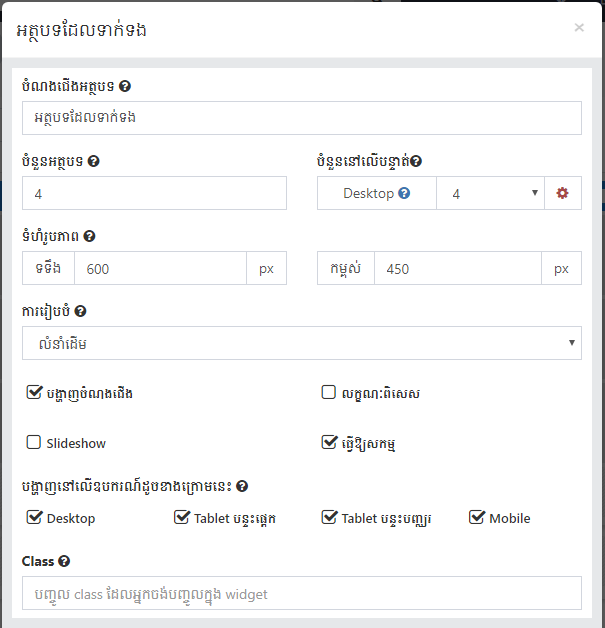
- ចំណងជើង ៖ បញ្ចូលចំណងជើងសម្រាប់ធាតុក្រាហ្វិក, "អត្ថបទទាក់ទង" លំនាំដើម។
- ចំនួនព័ត៌មាន ៖ បញ្ចូលចំនួនអត្ថបទដែលចង់បង្ហាញ។
- បរិមាណក្នុងបន្ទាត់នីមួយៗ ៖ លេខផលិតផល នឹងត្រូវបានបង្ហាញនៅលើបន្ទាត់នីមួយៗ។ អ្នកក៏អាចកែសម្រួលលេខនៅលើបន្ទាត់នីមួយៗ ដើម្បីផ្គូផ្គងសមាមាត្រអេក្រង់នៃឧបករណ៍នីមួយៗ ដោយចុចរូបតំណាង រង់វង់មូល ជាប់នៅក្បែរ។
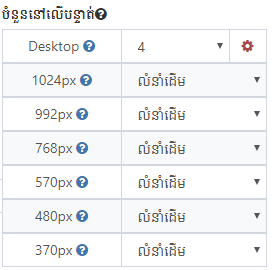
-
ជ្រើសរើសប្រភេទ ៖ ជ្រើសរើសបណ្តាប្រភេទដែលបានបង្ហាញ។
-
ទំហំរូបភាព ៖ កំណត់ទទឹង និងកំពស់ នៃរូបភាពតូចៗនៅក្នុងប្លុក ផលិតផលដែលបង្ហាញ នៅក្នុងធាតុក្រាហ្វិកបច្ចុប្បន្ន។ ឯកតា px ។
-
តម្រៀប ៖ តាមលំដាប់
-
លំនាំដើម ៖ តម្រៀបតាមលំដាប់ជួរនៃអត្ថបទពីទាបទៅខ្ពស់ និង ប្រតិទិនដែលបង្ហាញ នៃអត្ថបទពីថ្មីទៅចាស់។
- ឈ្មោះពី A ដល់ Z ។- ឈ្មោះពី Z ទៅ A ។ - ថ្មីបំផុត ៖ អត្ថបទថ្មី តម្រៀបជាមុន។ - ចាស់បំផុត ៖អត្ថបទចាស់ តម្រៀបជាមុន។
-
បង្ហាញចំណងជើង ៖ ចុចធីក ដើម្បីបង្ហាញចំណងជើងដែលបានបញ្ចូល។
-
លេចធ្លោ ៖ ចុចធីក ដើម្បីបង្ហាញបណ្តាអត្ថបទលេចធ្លោ។
-
បញ្ចាំងស្លាយ ៖ ចុចធីក ដើម្បីបង្ហាញបញ្ជីអត្ថបទ ក្នុងធាតុក្រាហ្វិកជាការបញ្ចាំងស្លាយ។
-
ធ្វើឱ្យសកម្ម ៖ ចុចធីក ដើម្បីបង្ហាញធាតុក្រាហ្វិកបច្ចុប្បន្ន។
-
បង្ហាញលើឧបករណ៍ខាងក្រោម ៖ ចុចធីក បណ្តាឧបករណ៍ ដែលចង់បង្ហាញធាតុក្រាហ្វិកបច្ចុប្បន្ន។
-
ថ្នាក់ ៖ បញ្ចូលឈ្មោះថ្នាក់ ដើម្បីបន្ថែមទៅធាតុក្រាហ្វិក ប្រើសម្រាប់ CSS ក្រែសម្រួលផ្ទាល់ខ្លួន។
ទំព័រឋិតិវន្ត
ពត៌មានលំអិតទំព័រឋិតិវន្ត
បង្ហាញមាតិកាអត្ថបទនៃទំព័រឋិតិវន្តបច្ចុប្បន្ន។
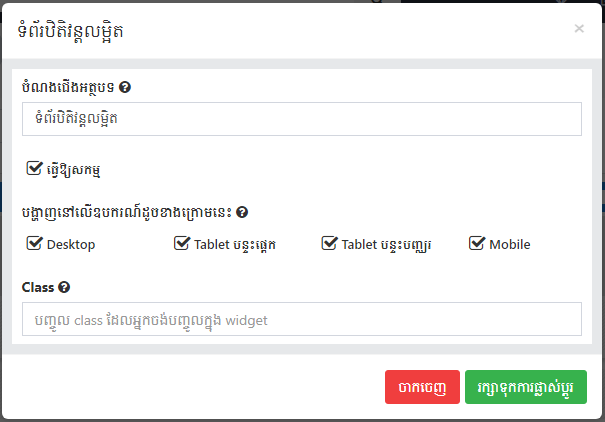
- ចំណងជើង ៖ បញ្ចូលចំណងជើងសម្រាប់ធាតុក្រាហ្វិក, "ទំព័រឋិតិវន្តបច្ចុប្បន្ន" លំនាំដើម។
- ធ្វើឱ្យសកម្ម ៖ ចុចធីក ដើម្បីបង្ហាញធាតុក្រាហ្វិកបច្ចុប្បន្ន។
- បង្ហាញលើឧបករណ៍ខាងក្រោម ៖ ចុចធីក បណ្តាឧបករណ៍ ដែលចង់បង្ហាញធាតុក្រាហ្វិកបច្ចុប្បន្ន។
- ថ្នាក់ ៖ បញ្ចូលឈ្មោះថ្នាក់ ដើម្បីបន្ថែមទៅធាតុក្រាហ្វិក ប្រើសម្រាប់ CSS ក្រែសម្រួលផ្ទាល់ខ្លួន។
នៅក្រោមគេហទំព័រ(Footer)
បណ្តាញសង្គម
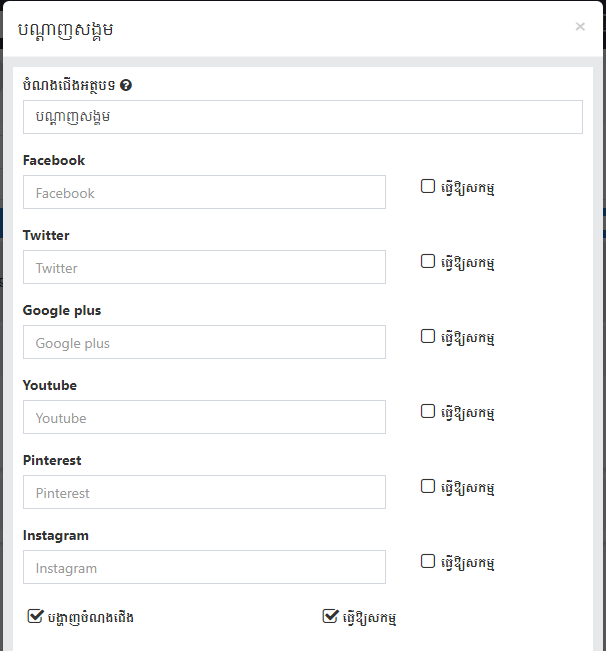
- ចំណងជើង ៖ បញ្ចូលចំណងជើងសម្រាប់ធាតុក្រាហ្វិក, "បណ្តាញសង្គម" លំនាំដើម។ Facebook, Twitter, Google Plus, Youtube, Pinterest ៖ បញ្ចូលតំណភ្ចាប់ហើយចុចធីកធ្វើឲ្យសកម្ម ដើម្បីបង្ហាញរូបតំណាងនៃបណ្តាញសង្គមនៅលើធាតុក្រាហ្វិក។
- បង្ហាញចំណងជើង ៖ ចុចធីក ដើម្បីបង្ហាញចំណងជើងដែលបានបញ្ចូល។
- ធ្វើឱ្យសកម្ម ៖ ចុចធីក ដើម្បីបង្ហាញធាតុក្រាហ្វិកបច្ចុប្បន្ន។
- បង្ហាញលើឧបករណ៍ខាងក្រោម ៖ ចុចធីក បណ្តាឧបករណ៍ ដែលចង់បង្ហាញធាតុក្រាហ្វិកបច្ចុប្បន្ន។
- ថ្នាក់ ៖ បញ្ចូលឈ្មោះថ្នាក់ ដើម្បីបន្ថែមទៅធាតុក្រាហ្វិក ប្រើសម្រាប់ CSS ក្រែសម្រួលផ្ទាល់ខ្លួន។
ចុះឈ្មោះតាមដានអ៊ីម៉ែល
បង្ហាញការបញ្ចូលបែបបទដើម្បីអតិថិជនបញ្ចូលអ៊ីមែល ដើម្បីចុះឈ្មោះ ទទួលអ៊ីម៉ែលបញ្ចុះតំលៃពីគេហទំព័រ។
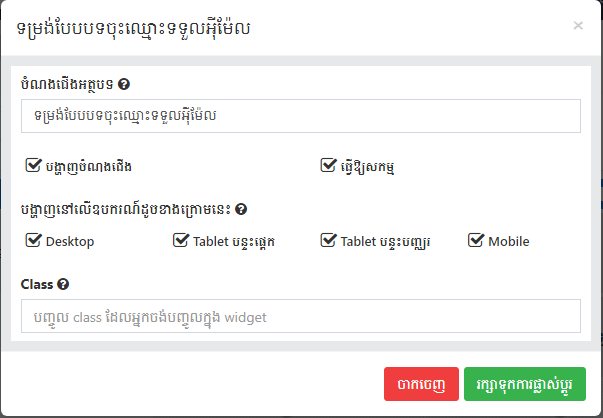
- ចំណងជើង ៖ បញ្ចូលចំណងជើងសម្រាប់ធាតុក្រាហ្វិក, "ចុះឈ្មោះតាមដានអ៊ីម៉ែល" លំនាំដើម។ Facebook, Twitter, Google Plus, Youtube, Pinterest ៖ បញ្ចូលតំណភ្ចាប់ហើយចុចធីកធ្វើឲ្យសកម្ម ដើម្បីបង្ហាញរូបតំណាងនៃបណ្តាញសង្គមនៅលើធាតុក្រាហ្វិក។
- បង្ហាញចំណងជើង ៖ ចុចធីក ដើម្បីបង្ហាញចំណងជើងដែលបានបញ្ចូល។
- ធ្វើឱ្យសកម្ម ៖ ចុចធីក ដើម្បីបង្ហាញធាតុក្រាហ្វិកបច្ចុប្បន្ន។
- បង្ហាញលើឧបករណ៍ខាងក្រោម ៖ ចុចធីក បណ្តាឧបករណ៍ ដែលចង់បង្ហាញធាតុក្រាហ្វិកបច្ចុប្បន្ន។
- ថ្នាក់ ៖ បញ្ចូលឈ្មោះថ្នាក់ ដើម្បីបន្ថែមទៅធាតុក្រាហ្វិក ប្រើសម្រាប់ CSS ក្រែសម្រួលផ្ទាល់ខ្លួន។
បញ្ជីទំព័រឋិតិវន្ត
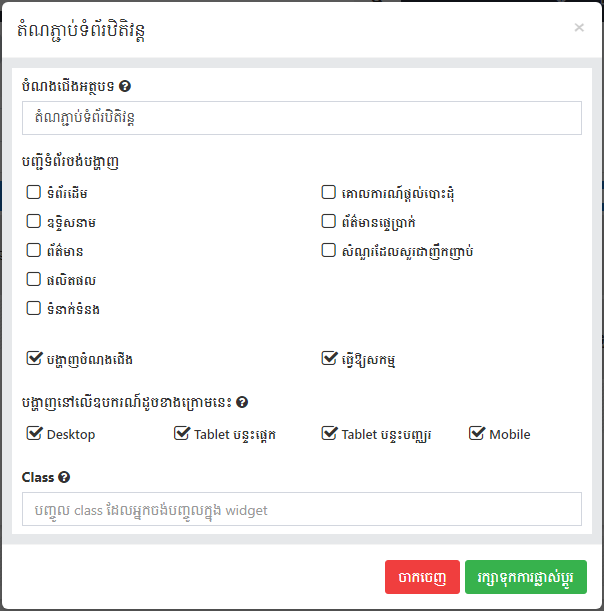
- ចំណងជើង ៖ បញ្ចូលចំណងជើងសម្រាប់ធាតុក្រាហ្វិក, "ចុះឈ្មោះតាមដានអ៊ីម៉ែល" លំនាំដើម។ Facebook, Twitter, Google Plus, Youtube, Pinterest ៖ បញ្ចូលតំណភ្ចាប់ហើយចុចធីកធ្វើឲ្យសកម្ម ដើម្បីបង្ហាញរូបតំណាងនៃបណ្តាញសង្គមនៅលើធាតុក្រាហ្វិក។
- បង្ហាញចំណងជើង ៖ ចុចធីក ដើម្បីបង្ហាញចំណងជើងដែលបានបញ្ចូល។
- បញ្ជីបណ្តាទំព័រដើម្បីបង្ហាញ ៖ បង្ហាញតំណភ្ជាប់នៃទំព័រមូលដ្ឋាន ក្នុងគេហទំព័រ (ទំព័រដើម - ឧទ្ទិសនាម - ព័ត៌មាន - ផលិតផល ទំនាក់ទំនង) និងបណ្តាមាតិកា។ ចុចធីក បណ្តាទំព័រ ដែលអ្នកចង់បង្ហាញ ដើម្បីបង្ហាញនៅលើធាតុក្រាហ្វិក។
- ធ្វើឱ្យសកម្ម ៖ ចុចធីក ដើម្បីបង្ហាញធាតុក្រាហ្វិកបច្ចុប្បន្ន។
- បង្ហាញលើឧបករណ៍ខាងក្រោម ៖ ចុចធីក បណ្តាឧបករណ៍ ដែលចង់បង្ហាញធាតុក្រាហ្វិកបច្ចុប្បន្ន។
- ថ្នាក់ ៖ បញ្ចូលឈ្មោះថ្នាក់ ដើម្បីបន្ថែមទៅធាតុក្រាហ្វិក ប្រើសម្រាប់ CSS ក្រែសម្រួលផ្ទាល់ខ្លួន។
ព័ត៌មានគេហទំព័រ
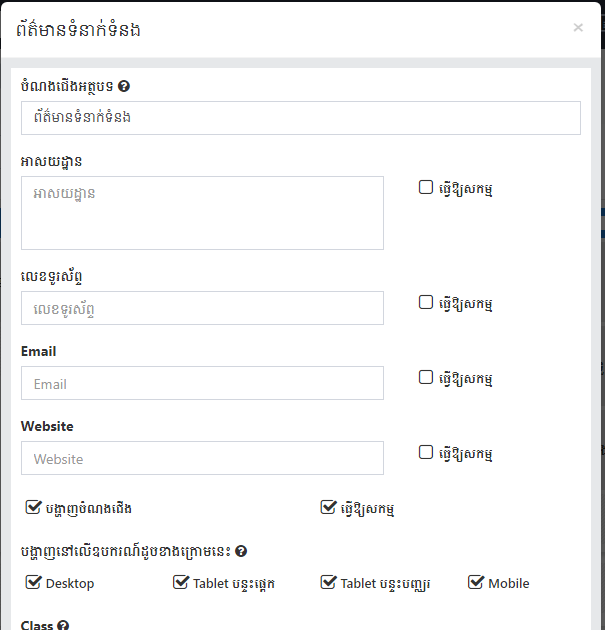
- ចំណងជើង ៖ បញ្ចូលចំណងជើងសម្រាប់ធាតុក្រាហ្វិក, "ព័ត៌មានគេហទំព័រ" លំនាំដើម។
- អាស័យដ្ឋាន - ទូរស័ព្ទ - អ៊ីម៉ែល - គេហទំព័រ ៖ បញ្ចូលពត៌មានដែលត្រូវការហើយចុចធីក ដើម្បីបង្ហាញព័ត៌មាននោះ នៅលើធាតុក្រាហ្វិក។
- បង្ហាញចំណងជើង ៖ ចុចធីក ដើម្បីបង្ហាញចំណងជើងដែលបានបញ្ចូល។
- ធ្វើឱ្យសកម្ម ៖ ចុចធីក ដើម្បីបង្ហាញធាតុក្រាហ្វិកបច្ចុប្បន្ន។
- បង្ហាញលើឧបករណ៍ខាងក្រោម ៖ ចុចធីក បណ្តាឧបករណ៍ ដែលចង់បង្ហាញធាតុក្រាហ្វិកបច្ចុប្បន្ន។
- ថ្នាក់ ៖ បញ្ចូលឈ្មោះថ្នាក់ ដើម្បីបន្ថែមទៅធាតុក្រាហ្វិក ប្រើសម្រាប់ CSS ក្រែសម្រួលផ្ទាល់ខ្លួន។
ផ្សេង ៖
ស្លាយ រូបភាព
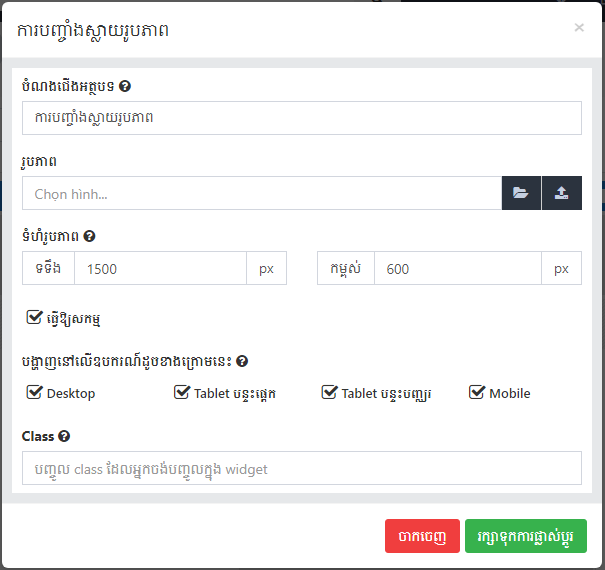
- ចំណងជើង ៖ បញ្ចូលចំណងជើងសម្រាប់ធាតុក្រាហ្វិក, "ស្លាយរូបភាព" លំនាំដើម។
- រូបភាព ៖ ជ្រើសរើសរូបភាពសម្រាប់បញ្ចាំងស្លាយ អាចជ្រើសរើសច្រើនរូបភាព។
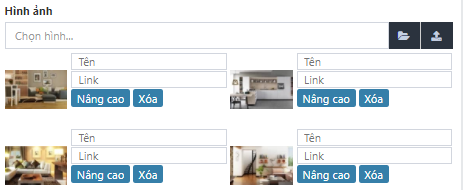
បញ្ចូលឈ្មោះដើម្បីបង្ហាញរូបភាពនោះ នៅក្នុងការបញ្ចាំងស្លាយ។ បញ្ចូលតំណដើម្បី បន្ថែមតំណនៅពេលចុចលើរូបភាព។ ចុចប៊ូតុងកម្រិតខ្ពស់ ដើម្បីបញ្ចូលប្រអប់មាតិកាបង្ហាញឡើង មាតិកាដែលបញ្ចូលនឹងបង្ហាញរូបភាព ក្នុងការបញ្ចាំងស្លាយ បំពេញតាមទំរង់ត្រឹមត្រូវ មាតិកាដែលបានបញ្ចូល។
- ទំហំរូបភាព ៖ កំណត់ទទឹង និងកំពស់ នៃរូបភាពដែលបានបង្ហាញនៅក្នុងការបញ្ចាំងស្លាយ។ ឯកតា px ។
- ធ្វើឱ្យសកម្ម ៖ ចុចធីក ដើម្បីបង្ហាញធាតុក្រាហ្វិកបច្ចុប្បន្ន។
- បង្ហាញលើឧបករណ៍ខាងក្រោម ៖ ចុចធីក បណ្តាឧបករណ៍ ដែលចង់បង្ហាញធាតុក្រាហ្វិកបច្ចុប្បន្ន។
- ថ្នាក់ ៖ បញ្ចូលឈ្មោះថ្នាក់ ដើម្បីបន្ថែមទៅធាតុក្រាហ្វិក ប្រើសម្រាប់ CSS ក្រែសម្រួលផ្ទាល់ខ្លួន។
Raw HTML
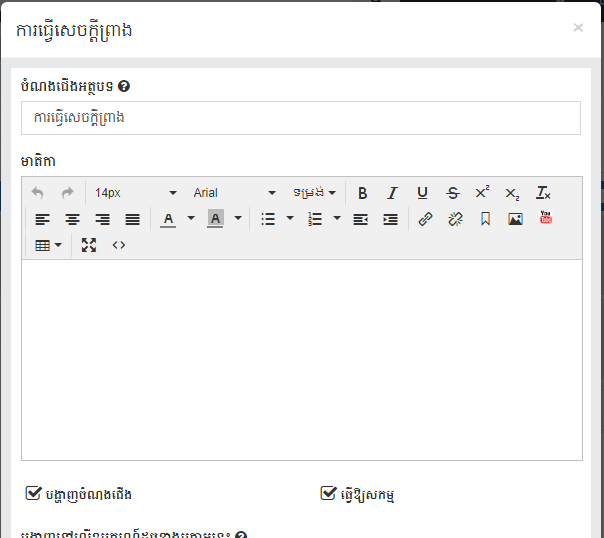
- ចំណងជើង ៖ បញ្ចូលចំណងជើងសម្រាប់ធាតុក្រាហ្វិក, "Raw HTML” លំនាំដើម។
- មាតិកា ៖ មាតិកាដែលបញ្ចូល នឹងបានបង្ហាញត្រឹមត្រូវ នៅទម្រង់លើគេហទំព័រ។
- ធ្វើឱ្យសកម្ម ៖ ចុចធីក ដើម្បីបង្ហាញធាតុក្រាហ្វិកបច្ចុប្បន្ន។
- បង្ហាញចំណងជើង ៖ ចុចធីក ដើម្បីបង្ហាញចំណងជើងដែលបានបញ្ចូល។
- បង្ហាញលើឧបករណ៍ខាងក្រោម ៖ ចុចធីក បណ្តាឧបករណ៍ ដែលចង់បង្ហាញធាតុក្រាហ្វិកបច្ចុប្បន្ន។
- ថ្នាក់ ៖ បញ្ចូលឈ្មោះថ្នាក់ ដើម្បីបន្ថែមទៅធាតុក្រាហ្វិក ប្រើសម្រាប់ CSS ក្រែសម្រួលផ្ទាល់ខ្លួន។
ការផ្សព្វផ្សាយ
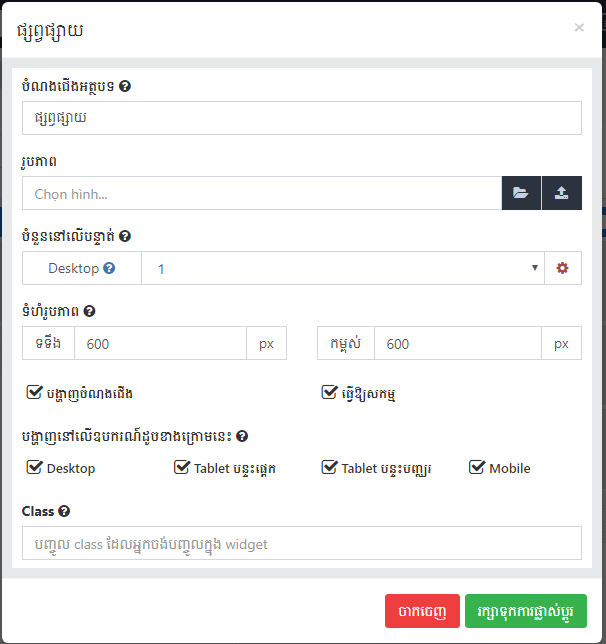
- ចំណងជើង ៖ បញ្ចូលចំណងជើងសម្រាប់ធាតុក្រាហ្វិក, "ការផ្សព្វផ្សាយ" លំនាំដើម។
- រូបភាព ៖ ជ្រើសរើសពត៌មានផ្សព្វផ្សាយ, អាចជ្រើសរើសច្រើនរូបភាព។
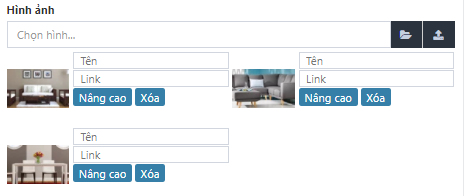
បញ្ចូលឈ្មោះដើម្បីបង្ហាញរូបភាពនោះ នៅក្នុងការផ្សព្វផ្សាយ។ បញ្ចូលតំណដើម្បី បន្ថែមតំណនៅពេលចុចលើរូបភាព។ ចុចប៊ូតុងកម្រិតខ្ពស់ ដើម្បីបញ្ចូលប្រអប់មាតិកាបង្ហាញឡើង មាតិកាដែលបញ្ចូលនឹងបង្ហាញរូបភាព ក្នុងការផ្សព្វផ្សាយ បំពេញតាមទំរង់ត្រឹមត្រូវ មាតិកាដែលបានបញ្ចូល។
- បរិមាណក្នុងបន្ទាត់នីមួយៗ ៖ លេខផលិតផល នឹងត្រូវបានបង្ហាញនៅលើបន្ទាត់នីមួយៗ។ អ្នកក៏អាចកែសម្រួលលេខនៅលើបន្ទាត់នីមួយៗ ដើម្បីផ្គូផ្គងសមាមាត្រអេក្រង់នៃឧបករណ៍នីមួយៗ ដោយចុចរូបតំណាង រង់វង់មូល ជាប់នៅក្បែរ។
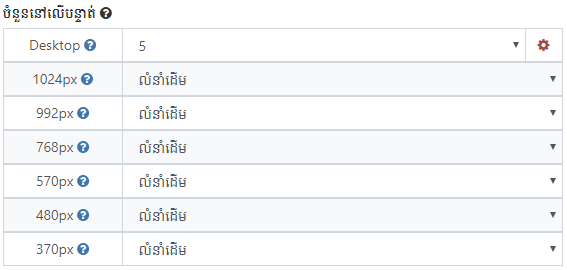
- ទំហំរូបភាព ៖ កំណត់ទទឹង និងកំពស់ នៃរូបភាពដែលបានបង្ហាញ សម្រាប់ការផ្សព្វផ្សាយរូបភាព។ ឯកតា px ។
- បង្ហាញចំណងជើង ៖ ចុចធីក ដើម្បីបង្ហាញចំណងជើងដែលបានបញ្ចូល។
- ធ្វើឱ្យសកម្ម ៖ ចុចធីក ដើម្បីបង្ហាញធាតុក្រាហ្វិកបច្ចុប្បន្ន។
- បង្ហាញលើឧបករណ៍ខាងក្រោម ៖ ចុចធីក បណ្តាឧបករណ៍ ដែលចង់បង្ហាញធាតុក្រាហ្វិកបច្ចុប្បន្ន។
- ថ្នាក់ ៖ បញ្ចូលឈ្មោះថ្នាក់ ដើម្បីបន្ថែមទៅធាតុក្រាហ្វិក ប្រើសម្រាប់ CSS ក្រែសម្រួលផ្ទាល់ខ្លួន។
Facebook Fanpage
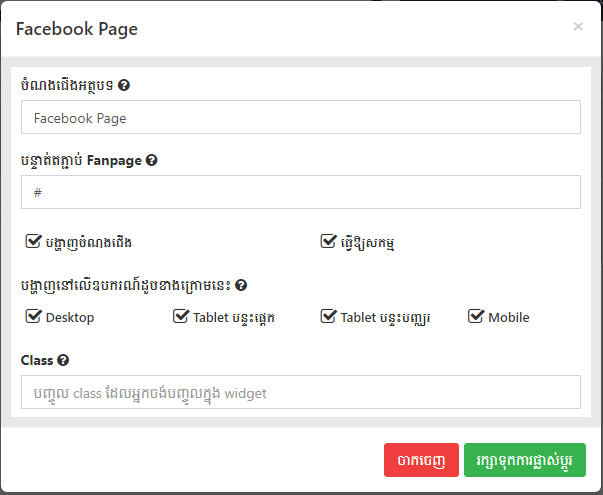
- ចំណងជើង ៖ បញ្ចូលចំណងជើងសម្រាប់ធាតុក្រាហ្វិក, "ទំព័រហ្វេសប៊ុក" លំនាំដើម។
- តំណភ្ជាប់ Fanpage ៖ បញ្ចូល តំណភ្ជាប់ របស់ទំព័រហ្វេសប៊ុក។ ឧទាហរណ៍ ៖ facebook.com/facebook
- បង្ហាញចំណងជើង ៖ ចុចធីក ដើម្បីបង្ហាញចំណងជើងដែលបានបញ្ចូល។
- ធ្វើឱ្យសកម្ម ៖ ចុចធីក ដើម្បីបង្ហាញធាតុក្រាហ្វិកបច្ចុប្បន្ន។
- បង្ហាញលើឧបករណ៍ខាងក្រោម ៖ ចុចធីក បណ្តាឧបករណ៍ ដែលចង់បង្ហាញធាតុក្រាហ្វិកបច្ចុប្បន្ន។
- ថ្នាក់ ៖ បញ្ចូលឈ្មោះថ្នាក់ ដើម្បីបន្ថែមទៅធាតុក្រាហ្វិក ប្រើសម្រាប់ CSS ក្រែសម្រួលផ្ទាល់ខ្លួន។
ប្លុក
បន្ថែមប្លុកថ្មីក្នុងជួរឈរបច្ចុប្បន្ន។
ទម្រង់នៃការប្រមូលព័ត៌មាន
ទម្រង់អនុញ្ញាតឱ្យអតិថិជន បញ្ចូលបែបបទដើម្បីផ្ញើពត៌មាននិងយោបល់ ទំនាក់ទំនងនៅលើគេហទំព័រ។ ប្រើបានតែនៅក្នុងទំព័រប្រភេទផលិតផល។
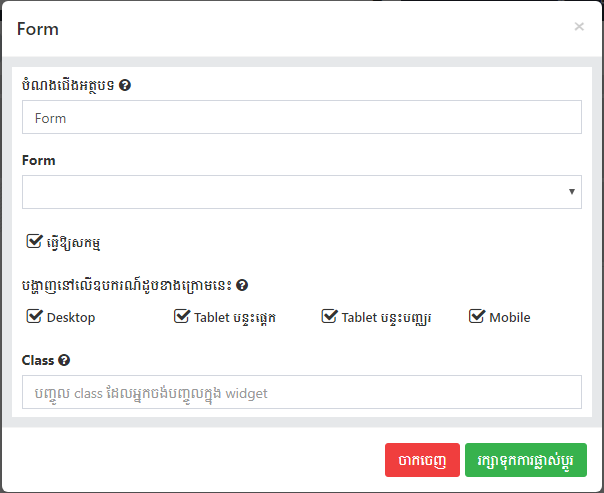
- ចំណងជើង ៖ បញ្ចូលចំណងជើងសម្រាប់ធាតុក្រាហ្វិក, "ទម្រង់ទំនាក់ទំនង" លំនាំដើម។
- ទម្រង់ ៖ ជ្រើសរើសប្រភេទទិន្នន័យក្នុងទំរង់។
- ធ្វើឱ្យសកម្ម ៖ ចុចធីក ដើម្បីបង្ហាញធាតុក្រាហ្វិកបច្ចុប្បន្ន។
- បង្ហាញលើឧបករណ៍ខាងក្រោម ៖ ចុចធីក បណ្តាឧបករណ៍ ដែលចង់បង្ហាញធាតុក្រាហ្វិកបច្ចុប្បន្ន។
- ថ្នាក់ ៖ បញ្ចូលឈ្មោះថ្នាក់ ដើម្បីបន្ថែមទៅធាតុក្រាហ្វិក ប្រើសម្រាប់ CSS ក្រែសម្រួលផ្ទាល់ខ្លួន។
ផែនទី Google
ការបង្ហាញផែនទី Google កំណត់ កូអរឌីនេត(coordinates) នៃអាសយដ្ឋានបញ្ចូល។ ប្រើតែនៅលើទំព័រទំនាក់ទំនងប៉ុណ្ណោះ។
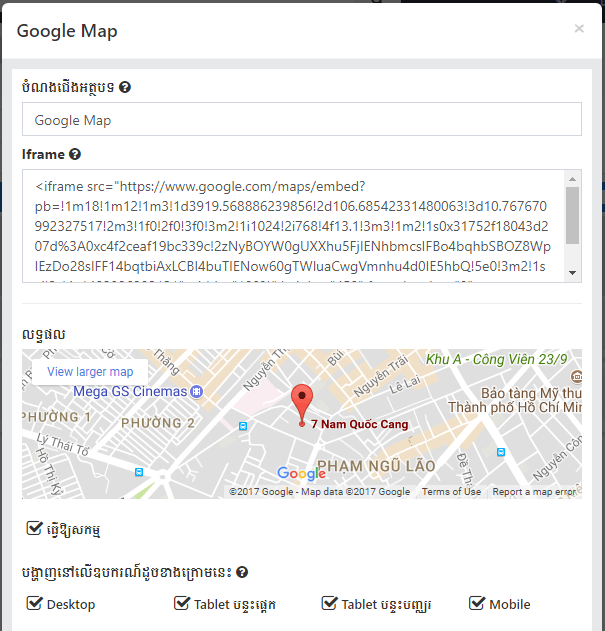
- ចំណងជើង ៖ បញ្ចូលចំណងជើងសម្រាប់ធាតុក្រាហ្វិក, " ផែនទី Google" លំនាំដើម។
- Iframe ៖ របៀបទទួលបានលេខកូដសម្រាប់ផែនទី
- ធ្វើឱ្យសកម្ម ៖ ចុចធីក ដើម្បីបង្ហាញធាតុក្រាហ្វិកបច្ចុប្បន្ន។
- បង្ហាញលើឧបករណ៍ខាងក្រោម ៖ ចុចធីក បណ្តាឧបករណ៍ ដែលចង់បង្ហាញធាតុក្រាហ្វិកបច្ចុប្បន្ន។
- ថ្នាក់ ៖ បញ្ចូលឈ្មោះថ្នាក់ ដើម្បីបន្ថែមទៅធាតុក្រាហ្វិក ប្រើសម្រាប់ CSS ក្រែសម្រួលផ្ទាល់ខ្លួន។
ធាតុក្រាហ្វិកតាមប្រភេទទំព័រ ៖
ទំព័រដើម ៖
Danh mục sản phẩm, Sản phẩm, Sản phẩm thuộc danh mục.
ប្រភេទផលិតផល - ផលិតផល - ផលិតផលនៅក្នុងប្រភេទ។ ប្រភេទព័ត៌មាន - ព័ត៌មាន - ព័ត៌មាននៅក្នុងប្រភេទ។ ការបញ្ចាំងស្លាយ - សេចក្តីព្រាង - ការផ្សព្វផ្សាយ - ទំព័រហ្វេសប៊ុក - ប្លុក។
ប្រភេទផលិតផល ៖
ប្រភេទផលិតផល - ផលិតផល - ផលិតផលនៅក្នុងប្រភេទ - ផលិតផលនៃប្រភេទបច្ចុប្បន្ន- តម្រងផលិតផល។ ប្រភេទព័ត៌មាន - ព័ត៌មាន - ព័ត៌មាននៅក្នុងប្រភេទ។ ការបញ្ចាំងស្លាយ - សេចក្តីព្រាង - ការផ្សព្វផ្សាយ - ទំព័រហ្វេសប៊ុក - ប្លុក។
ផលិតផលទាំងអស់ ៖
ប្រភេទផលិតផល - ផលិតផល - ផលិតផលនៅក្នុងប្រភេទ - ផលិតផលទាំងអស់ - តម្រងផលិតផល។ ប្រភេទព័ត៌មាន - ព័ត៌មាន - ព័ត៌មាននៅក្នុងប្រភេទ។ ការបញ្ចាំងស្លាយ - សេចក្តីព្រាង - ការផ្សព្វផ្សាយ - ទំព័រហ្វេសប៊ុក - ប្លុក។
ព័ត៌មានលំអិតអំពីផលិតផល ៖
ប្រភេទផលិតផល - ផលិតផល - ផលិតផលនៅក្នុងប្រភេទ - ព័ត៌មានលំអិតអំពីផលិតផល - ផលិតផលដែលពាក់ព័ន្ធ។ ប្រភេទព័ត៌មាន - ព័ត៌មាន - ព័ត៌មាននៅក្នុងប្រភេទ។ ការបញ្ចាំងស្លាយ - សេចក្តីព្រាង - ការផ្សព្វផ្សាយ - ទំព័រហ្វេសប៊ុក - ប្លុក។
ផលិតផលដែលពេញចិត្ត ៖
ប្រភេទផលិតផល - ផលិតផល - ផលិតផលនៅក្នុងប្រភេទ - ផលិតផលដែលពេញចិត្ត។ ប្រភេទព័ត៌មាន - ព័ត៌មាន - ព័ត៌មាននៅក្នុងប្រភេទ។ ការបញ្ចាំងស្លាយ - សេចក្តីព្រាង - ការផ្សព្វផ្សាយ - ទំព័រហ្វេសប៊ុក - ប្លុក។ បណ្តាញសង្គម - ទម្រង់ចុះឈ្មោះទទួលអ៊ីម៉ែល។
ប្រភេទព័ត៌មាន ៖
ប្រភេទផលិតផល - ផលិតផល - ផលិតផលនៅក្នុងប្រភេទ ។ ប្រភេទព័ត៌មាន - ព័ត៌មាន - ព័ត៌មាននៅក្នុងប្រភេទ - ព័ត៌មាននៃប្រភេទបច្ចុប្បន្ន។ ការបញ្ចាំងស្លាយ - សេចក្តីព្រាង - ការផ្សព្វផ្សាយ - ទំព័រហ្វេសប៊ុក - ប្លុក។
ព័ត៌មានទាំងអស់ ៖
ប្រភេទផលិតផល - ផលិតផល - ផលិតផលនៅក្នុងប្រភេទ ។ ប្រភេទព័ត៌មាន - ព័ត៌មាន - ព័ត៌មាននៅក្នុងប្រភេទ - ព័ត៌មានទាំងអស់។ បណ្តាញសង្គម - ទម្រង់ចុះឈ្មោះទទួលអ៊ីម៉ែល។ ការបញ្ចាំងស្លាយ - សេចក្តីព្រាង - ការផ្សព្វផ្សាយ - ទំព័រហ្វេសប៊ុក - ប្លុក។
ព័ត៌មានលម្អិត ៖
ប្រភេទផលិតផល - ផលិតផល - ផលិតផលនៅក្នុងប្រភេទ ។ ប្រភេទព័ត៌មាន - ព័ត៌មាន - ព័ត៌មាននៅក្នុងប្រភេទ - ព័ត៌មានលម្អិត - ព័ត៌មានពាក់ព័ន្ធ។ ការបញ្ចាំងស្លាយ - សេចក្តីព្រាង - ការផ្សព្វផ្សាយ - ទំព័រហ្វេសប៊ុក - ប្លុក។
ស្វែងរក ៖
ប្រភេទផលិតផល - ផលិតផល - ផលិតផលនៅក្នុងប្រភេទ - ស្វែងរកផលិតផល។ ប្រភេទព័ត៌មាន - ព័ត៌មាន - ព័ត៌មាននៅក្នុងប្រភេទ - ស្វែងរកព័ត៌មាន។ ការបញ្ចាំងស្លាយ - សេចក្តីព្រាង - ការផ្សព្វផ្សាយ - ទំព័រហ្វេសប៊ុក - ប្លុក។
កន្រ្តកទំនិញ ៖
ប្រភេទផលិតផល - ផលិតផល - ផលិតផលនៅក្នុងប្រភេទ។ ប្រភេទព័ត៌មាន - ព័ត៌មាន - ព័ត៌មាននៅក្នុងប្រភេទ។ ការបញ្ចាំងស្លាយ - សេចក្តីព្រាង - ការផ្សព្វផ្សាយ - ទំព័រហ្វេសប៊ុក - ប្លុក។
កម្ម៉ង់ទិញទំនិញដោយជោគជ័យ ៖
ប្រភេទផលិតផល - ផលិតផល - លផលិតផលក្នុងប្រភេទ។ ប្រភេទព័ត៌មាន - ព័ត៌មាន - ព័ត៌មាននៅក្នុងប្រភេទ។ ការបញ្ចាំងស្លាយ - សេចក្តីព្រាង - ការផ្សព្វផ្សាយ - ទំព័រហ្វេសប៊ុក - ប្លុក។
ទំនាក់ទំនង ៖
ប្រភេទផលិតផល - ផលិតផល - ផលិតផលនៅក្នុងប្រភេទ។ ប្រភេទព័ត៌មាន - ព័ត៌មាន - ព័ត៌មាននៅក្នុងប្រភេទ។ ការបញ្ចាំងស្លាយរូបភាព - សេចក្តីព្រាង - ការផ្សព្វផ្សាយ - ទំព័រហ្វេសប៊ុក - ប្លុក - ទំនាក់ទំនង - ផែនទី Google ។
ទំព័រឋិតិវន្ត ៖
ប្រភេទផលិតផល - ផលិតផលផ - ផលិតផលនៅក្នុងប្រភេទ។ ប្រភេទព័ត៌មាន- ព័ត៌មាន - ព័ត៌មាននៅក្នុងប្រភេទ។ ការបញ្ចាំងស្លាយរូបភាព - សេចក្តីព្រាង- ការផ្សព្វផ្សាយ - ទំព័រហ្វេសប៊ុក - ប្លុក - ទំនាក់ទំនង - ផែនទី Google ។ ពត៌មានលំអិតទំព័រឋិតិវន្ត
នៅក្រោមគេហទំព័រ (Footer)៖
បណ្តាញសង្គម , ទំរង់ចុះឈ្មោះទទួលអ៊ីម៉ែល , តំណភ្ជាប់ឋិតិវន្ត, ព័ត៌មានទំនាក់ទំនង។ ព្រាងអត្ថបទ , ទំព័រហ្វេសប៊ុក, ប្លុក។
- ប្លុក
- ធាតុក្រាហ្វិក(Widget
- ធាតុក្រាហ្វិកបែងចែកដោយវត្ថុ
- ផលិតផល
- អត្ថបទ
- ទំព័រឋិតិវន្ត
- នៅក្រោមគេហទំព័រ(Footer
- ផ្សេង ៖
- ធាតុក្រាហ្វិកតាមប្រភេទទំព័រ ៖
- ទំព័រដើម ៖
- ប្រភេទផលិតផល ៖
- ផលិតផលទាំងអស់ ៖
- ព័ត៌មានលំអិតអំពីផលិតផល ៖
- ផលិតផលដែលពេញចិត្ត ៖
- ប្រភេទព័ត៌មាន ៖
- ព័ត៌មានទាំងអស់ ៖
- ព័ត៌មានលម្អិត ៖
- ស្វែងរក ៖
- កន្រ្តកទំនិញ ៖
- កម្ម៉ង់ទិញទំនិញដោយជោគជ័យ ៖
- ទំនាក់ទំនង ៖
- ទំព័រឋិតិវន្ត ៖
- នៅក្រោមគេហទំព័រ (Footer)៖